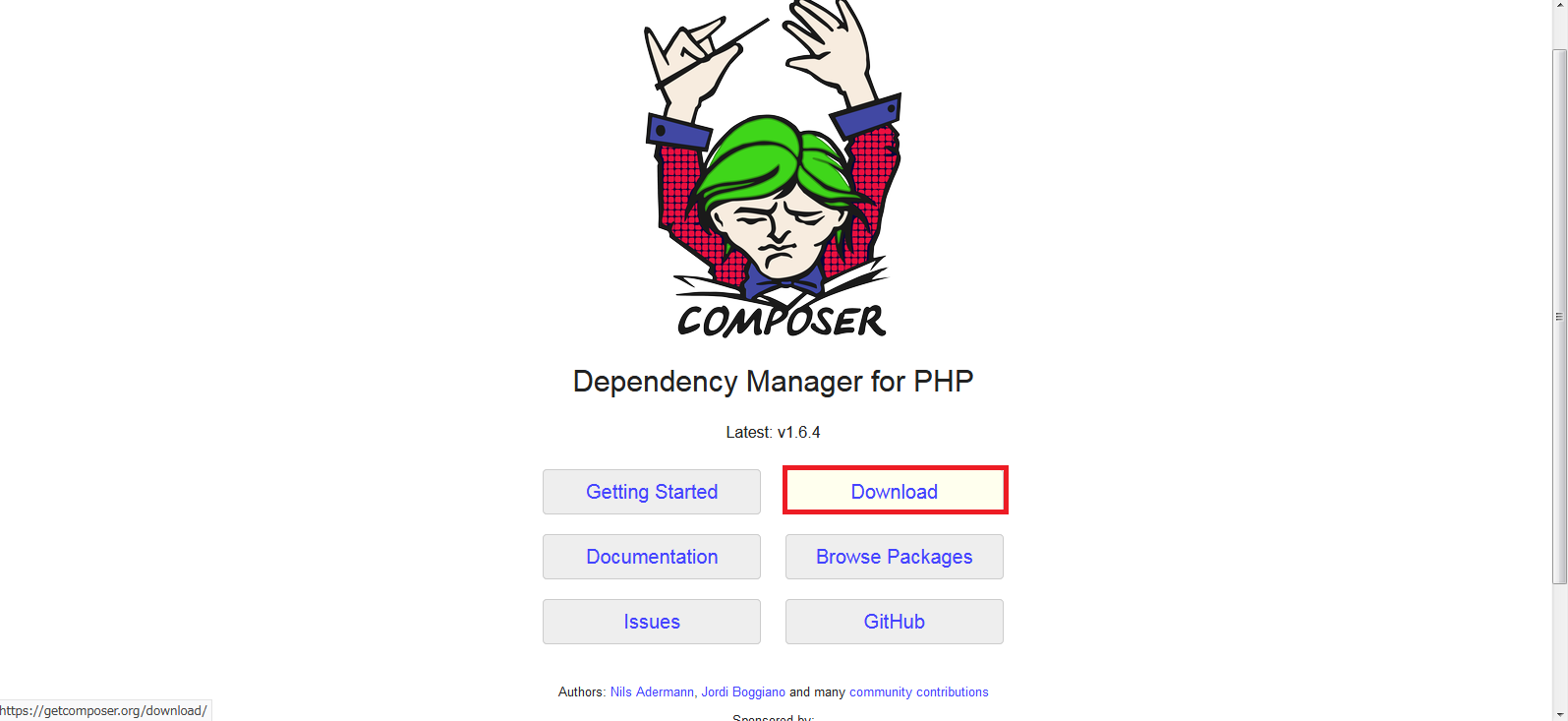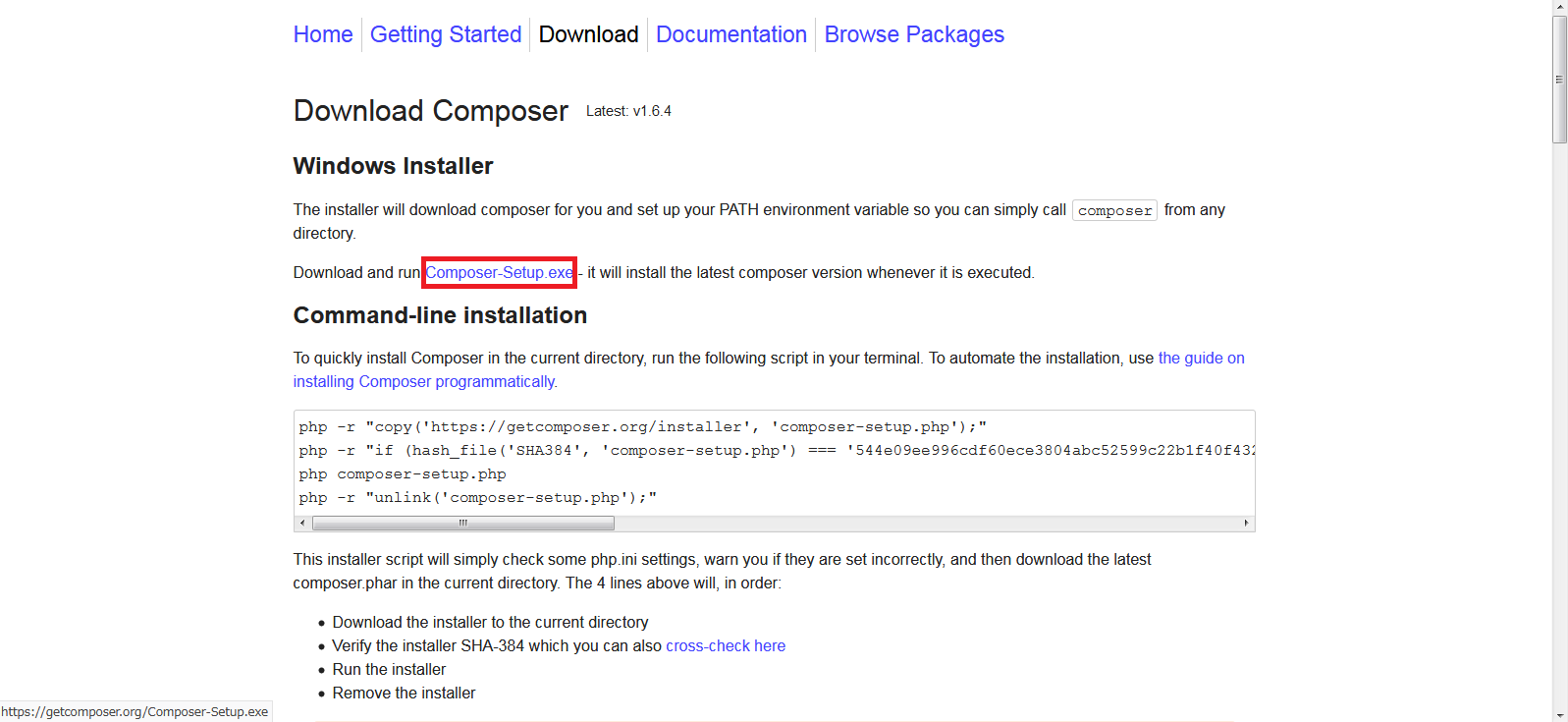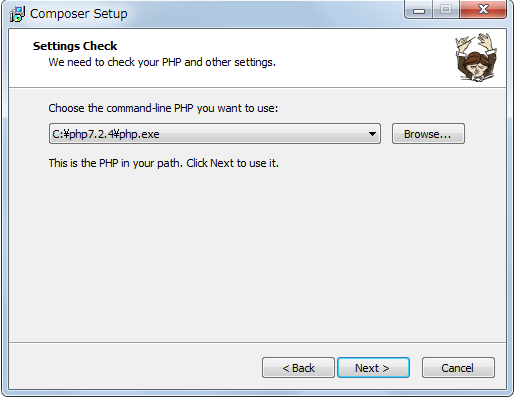はじめに
この記事ではComposerのインストール方法について書いています。
始めにComposerについて簡単に説明し、その後画像を多めに用いて、インストールの方法を説明したいと思います。
なお、インストールの際はウイルス対策ソフトを切ってから行ったほうがよいかもしれません。(詳細はこの記事を参照)
Composerとは
まずはWikipediaに聞いてみましょう。
Composer - Wikipwdia
Composerは、PHPプログラミング言語向けのソフトウェアおよび必要なライブラリの依存関係を管理する標準形式を提供するアプリケーションレベルのパッケージ管理システムである。
もう少し具体的な話をすると、プログラミングをしていくにあたって何度も出てくる機能や処理をまとめたものがライブラリです。そして、Composerはライブラリをインストールするときに力を発揮します。
例えばAというライブラリをインストールする時に、Aが動くにはBとCというライブラリが必要だとします。手動でインストールすると、こうした情報を知る必要があります。また、Cを入れるにはDとEとFが必要で...となったら労力がかかりすぎてしまいます。こうしたことを踏まえてまとめて必要なもの(上の例だとAのみでなくBとCも)をインストールしてくれるのがComposerなのです。Composerすごい...
ダウンロード
さて、では早速インストーラーをダウンロードしましょう。
こちらのリンクからDownloadをクリックします。
そして、遷移先のページのexeファイルをクリックするとダウンロードすることができます。
インストール
ダウンロードしたexeファイルを起動しましょう。
「Developer mode」はアンインストーラーがダウンロードされないので、これをダウンロードしたい方はチェックを外してNextを押しましょう。
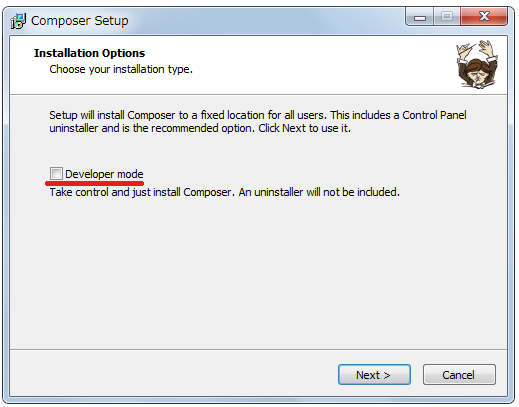
PHPをインストールしてあれば、そのファイルがある場所を自動でしてくれますので、そのままNextを押します。PHPのインストールについては記事を書きましたので、まだしていない人は参考にしてみてください。
PHPをインストールする際に「php.ini」ファイルを作成するのですが、修正する必要がある場合はこのように教えてくれますので、チェックを入れたままNextを押します。
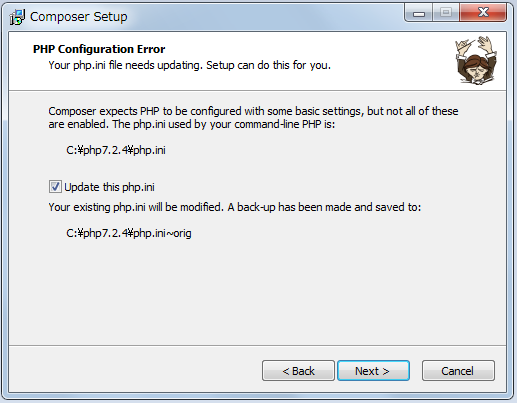
次にプロキシサーバの設定についてです。プロキシサーバは自分の用いている端末で外部のサーバに接続する際に使用する仲介業者のような存在で、主に企業などでセキュリティを目的として使用されます。ですので、個人で開発される方は特に指定する必要はないでしょう。そのままNextを押してください。
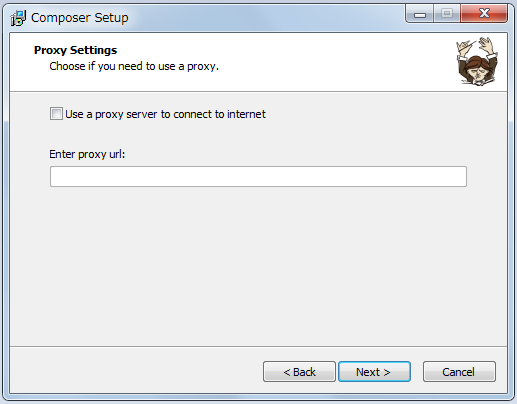
最後に確認をしたら「Install」を押しましょう。後はNextやFinishを押せば大丈夫です。これでインストールが終了です。
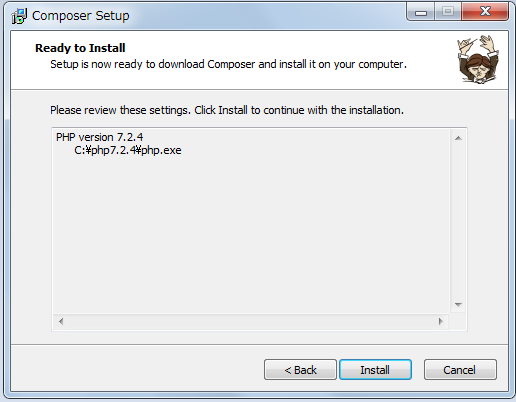
確認
最後にコマンドプロンプトを用いてインストールされているか確認しましょう。コマンドプロンプトを開き、「composer -v」と入力し、エンターキーを押してみてください。以下の画像のようにバージョンが表示されれば成功です。
おわりに
Composerのインストールは比較的簡単だと思いますが、画像を多めに丁寧に解説してみました。一人でも誰かの助けになれば幸いです。お読みいただきありがとうございました。